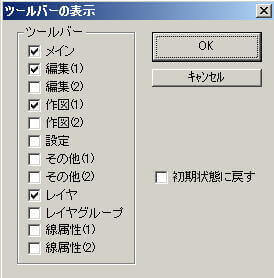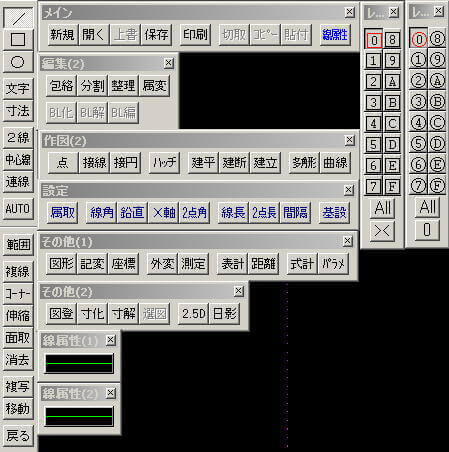JW_CAD・JWWの使い方 表示
表示
JW_CAD・JWWの使い方 表示の解説
表示 JW_CAD・JWW-解説マニュアル
表示
スマホで、JW_CAD・JWWの使い方を 操作+PDF編集→
本記事には、PRが含まれています
JW_CAD・JWWの使い方 HOME>表示●目次 JW_CAD・JWWの使い方 ~基本操作と応用
JW_CAD・JWWの使い方で疑問の多い項目
移動 印刷 拡大縮小 画像・写真 寸法 線の太さ ダウンロード 塗りつぶし PDFに変換 レイヤー
●PDFをDXFに変換 JW_CAD・JWW で、操作できます フリーソフト
●PDF編集の目次 PDF編集を、フリーソフトやフリーオンラインで
PDF結合・PDF圧縮・PDF分割・PDF作成変換・PDFからjpeg変換・PDFパスワード解除・PDFパスワード設定
JW_CAD・JWW -表示
表示は、ツールバー、ステータスバー等を表示、非表示します
表示
メニューバーの「表示」で、ツールバーやステータスバーなどの表示あるいは非表示ができます。
ツールバー
下記のツールバーのように、JW_CAD・JWW は多くのツールバーを持っています。初期状態では、メイン・編集(1)・作図(1)・レイヤーが表示されています。全部表示すると作図可能な画面が狭くなるので、普段使わない項目は非表示にしておくといいでしょう。ほとんどのコマンドが、メニューバーからも行うことが出来ます。 最初にすべての項目にチェックを入れて表示させ、その中で必要のない項目にX印をクリックして、非表示させるのが良いでしょう。ツールバーは、頻繁に使うコマンドを画面上に出しておき、使いやすくするという目的で使ってください。ツールバーを中心として作業するなら、不足するコマンドはメニューバーから選択した方がいいでしょう。
なるべく作図可能な領域を大きく確保しておいた方がストレスが溜まりませんので、表示しておくコマンドは、必要最小限にしておきたいものです。
ツールバーを全部表示した例
ツールバーを表示あるいは非表示にして、作図しやすい環境を作ってください。ステータスバーは、次に何をすべきかそこに指示されていますので、常に表示しておいた方がいいでしょう。
JW_CAD・JWWの使い方の一口メモ -表示
ツールバー、ステータスバーは便利な機能ですが、JW_CAD・JWW で図面を書くときに邪魔になることもあります。そんな時に表示のコマンドでそれらを非表示にしたり表示に切り替えるができます。PCの画面は思った以上に、狭く感じることがあります。A1サイズなどの図面を、パソコン画面で表示しているので、全て表示は困難です。A1サイズの表示ができるモニターがあればいいのですが。。。JW_CAD・JWWの使い方 の、基本操作と応用 目次ページ
JW_CAD・JWW の操作全般は、上記の目次ページを参考にしてください
PDFの編集を、フリー(無料)で行います 目次ページ
PDFの編集をフリーソフト(無料ソフト)、フリーオンライン(無料)などで行います
JW_CAD・JWWの使い方のリンク
SXFデータを画面上で参照、確認するための閲覧ソフト(SXFブラウザ Ver2)